携帯電話をテレビにミラーリング: Android または iOS モバイルをテレビにワイヤレスで接続してビデオや写真をキャストする方法

スマートフォンは年々大型化し、性能も向上しています。そのほとんどは対角6インチ以上のOLEDパネルやステレオスピーカーなどを搭載している。しかし、ソファでリラックスしながら大画面テレビでコンテンツを視聴するという快適さは、今でも比類のないものです。
幸いなことに、最近のスマートフォンには、デバイスのコンテンツをテレビに表示できる素晴らしい機能が備わっています。この記事では、スクリーンミラーリングを使用して携帯電話をテレビに接続する方法を見ていきます。
画面ミラーリングとは何ですか?
画面ミラーリング (ブロードキャスト) は、ほとんどのスマートフォンの機能で、携帯電話から別のデバイス (主にテレビや外部モニター) の画面にコンテンツをワイヤレスで転送できます。大画面で写真を共有したり、ゲームをしたり、映画を見たりしたいときに便利です。
スマート TV には画面ミラーリング機能が組み込まれていますが、古いテレビの場合、画面ミラーリングを機能させるにはメディア ドライブまたはメディア プレーヤーが必要です。Google Chromecast、Amazon Fire Stick、および Roku は、画面ミラーリングをサポートする最も人気のあるメディア ストリーミング デバイスの一部です。
スマートフォンをスマート TV にブロードキャストするには、基本的に 2 つの前提条件が必要です。まず、スマートフォンとテレビが同じ Wi-Fi ネットワークに接続されている必要があることを確認してください。次に、スマート TV には Chromecast が組み込まれているか、画面ミラーリングをサポートするストリーミング デバイスが必要です。
Android スマートフォンをスマート TV にミラーリングするにはどうすればよいですか?
ほとんどのスマートフォンには画面ミラーリング オプションがありますが、この機能を有効にするための用語と手順はスマートフォンのメーカーによって異なる場合があります。Android スマートフォンの画面をスマート TV にワイヤレスで接続する方法は次のとおりです。
1. 画面の上部から下に 2 回スワイプして [クイック設定] パネルを開き、[ブロードキャスト] オプションを探します。
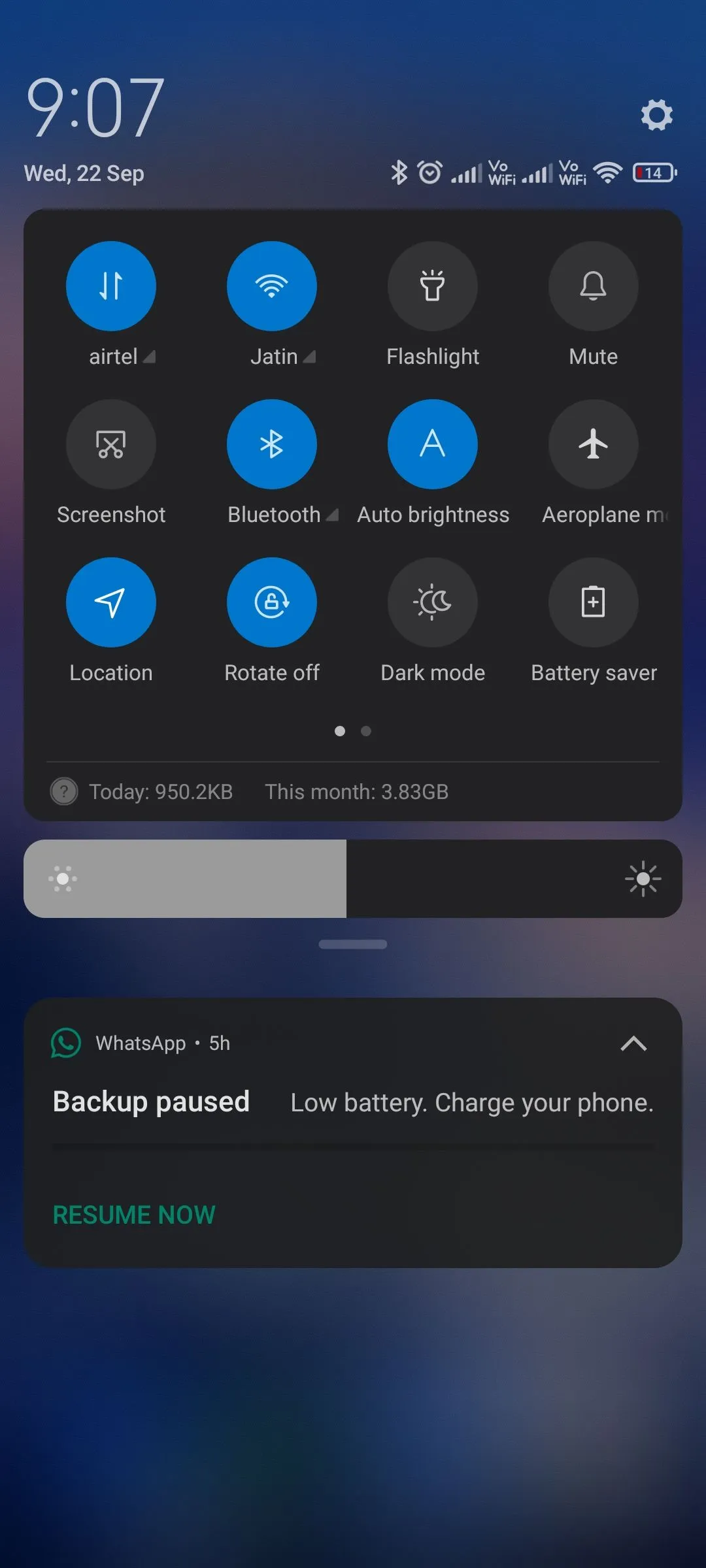
2. このオプションが表示されない場合は、[編集] ボタンをクリックし、[画面にキャスト] ラジオ ボタンを探します。
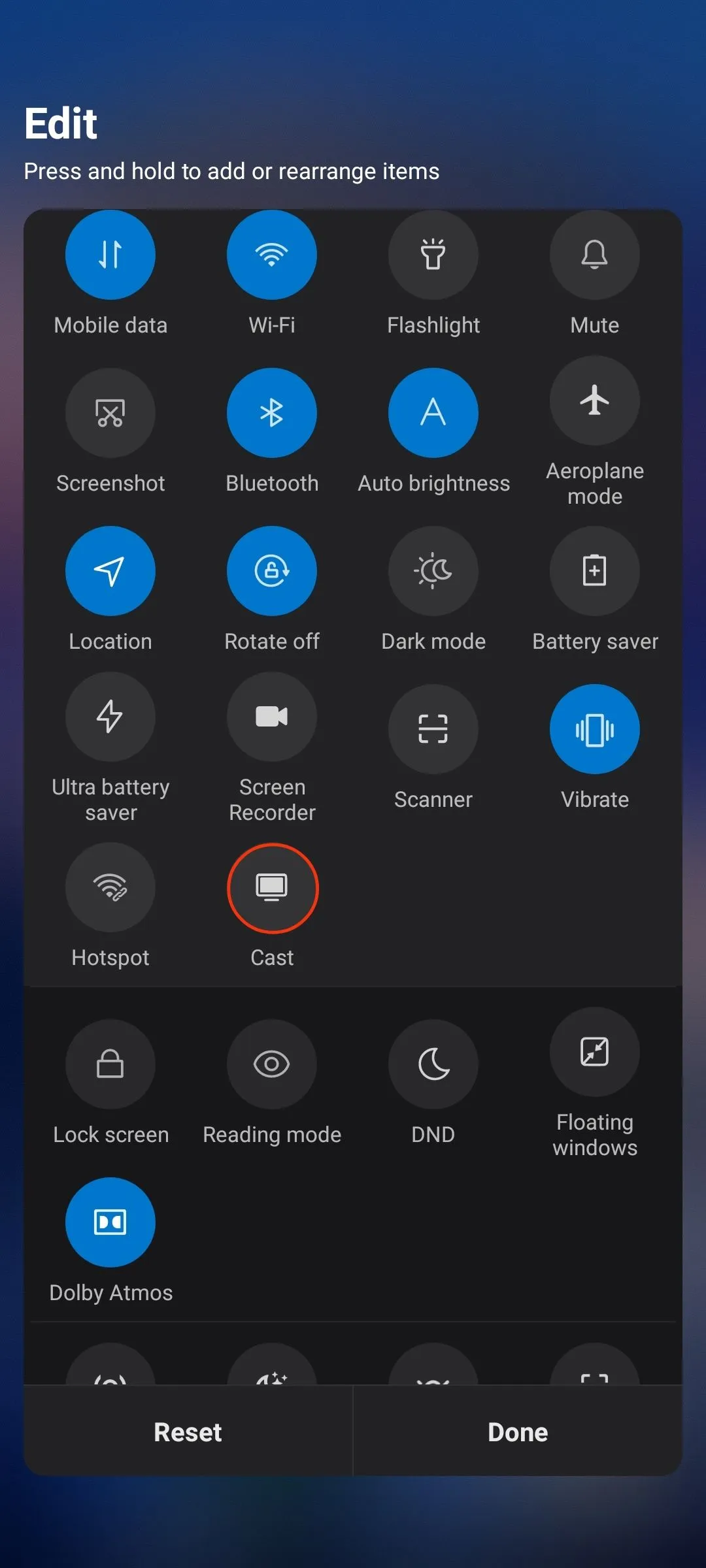
3. ブロードキャストボタンを押したまま、クイック設定パネルまでドラッグします。
4. [画面にキャスト] ボタンをクリックし、スマート TV がリストに表示されているかどうかを確認します。
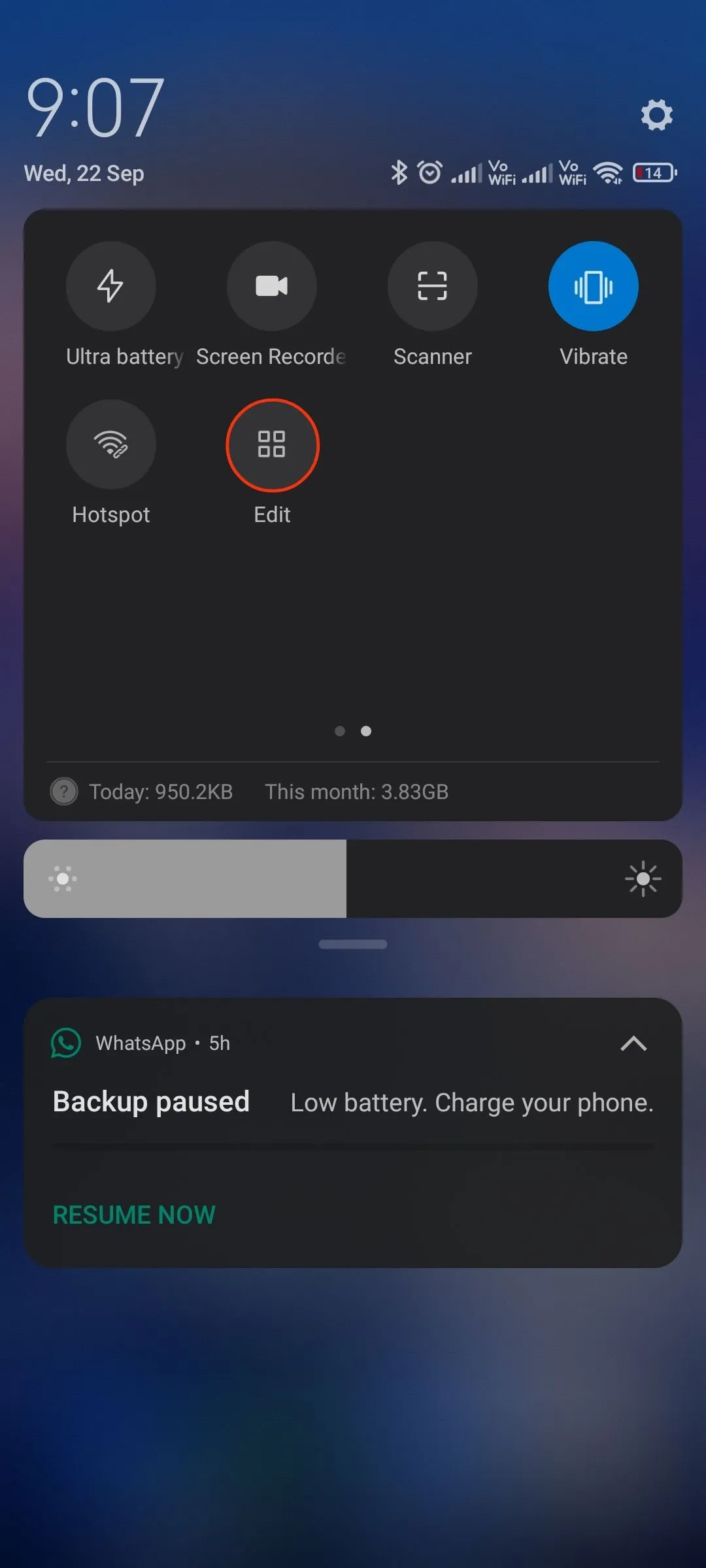
5. テレビの名前をクリックして、Android スマートフォンのミラーリングを開始します。
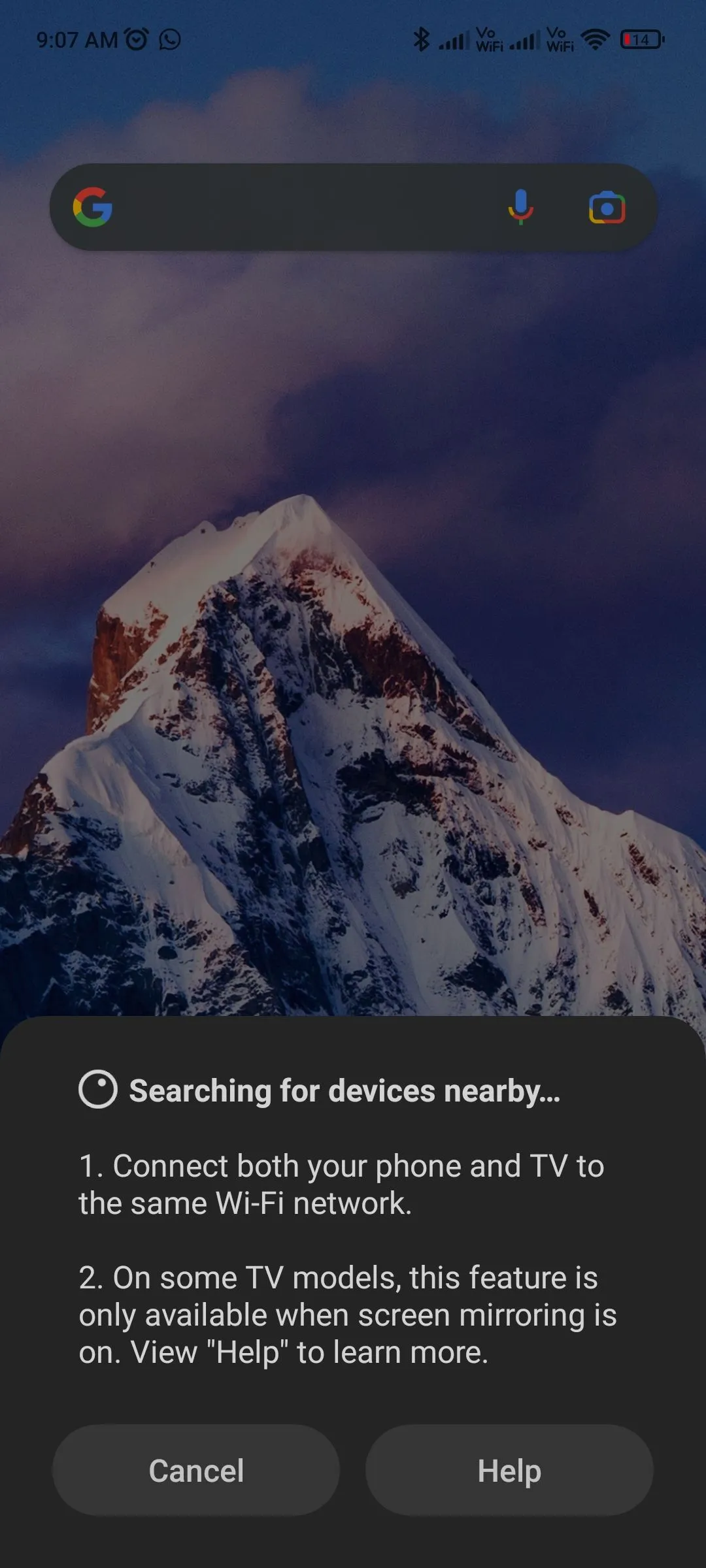
Android スクリーン キャストを無効にするには、クイック設定バーのブロードキャスト トグルをタップします。Android 画面ミラーリングは、Android 5.0 以降を実行しているデバイスで利用できます。
[クイック設定] パネルに [画面キャスト] オプションが表示されない場合は、Android デバイスが [設定] で別の名前でテレビにワイヤレスで接続できるかどうかを確認してください。
たとえば、Xiaomi デバイスには、画面ミラーリングを提供するデバイス設定に、キャストとワイヤレス ディスプレイという 2 つのオプションがあります。ほとんどのユーザーは Xiaomi 画面をワイヤレス ディスプレイで共有できます。このオプションは、[設定] > [接続と共有] > [ワイヤレス ディスプレイ] にあります。
Google Home アプリを使用して Android 画面をワイヤレスでミラーリングするにはどうすればよいですか?
Android 画面をスマート TV に接続する別の方法は、Google Home アプリを使用することです。この方法は、Chromecast または Chromecast が組み込まれた Android TV を使用している場合に機能します。
1. Google Play ストアから Google Home アプリをダウンロードします。
2.まだ設定していない場合は、Google Chromecast を設定します。スマート TV に Chromecast が内蔵されている場合は、アプリに自動的に表示されます。
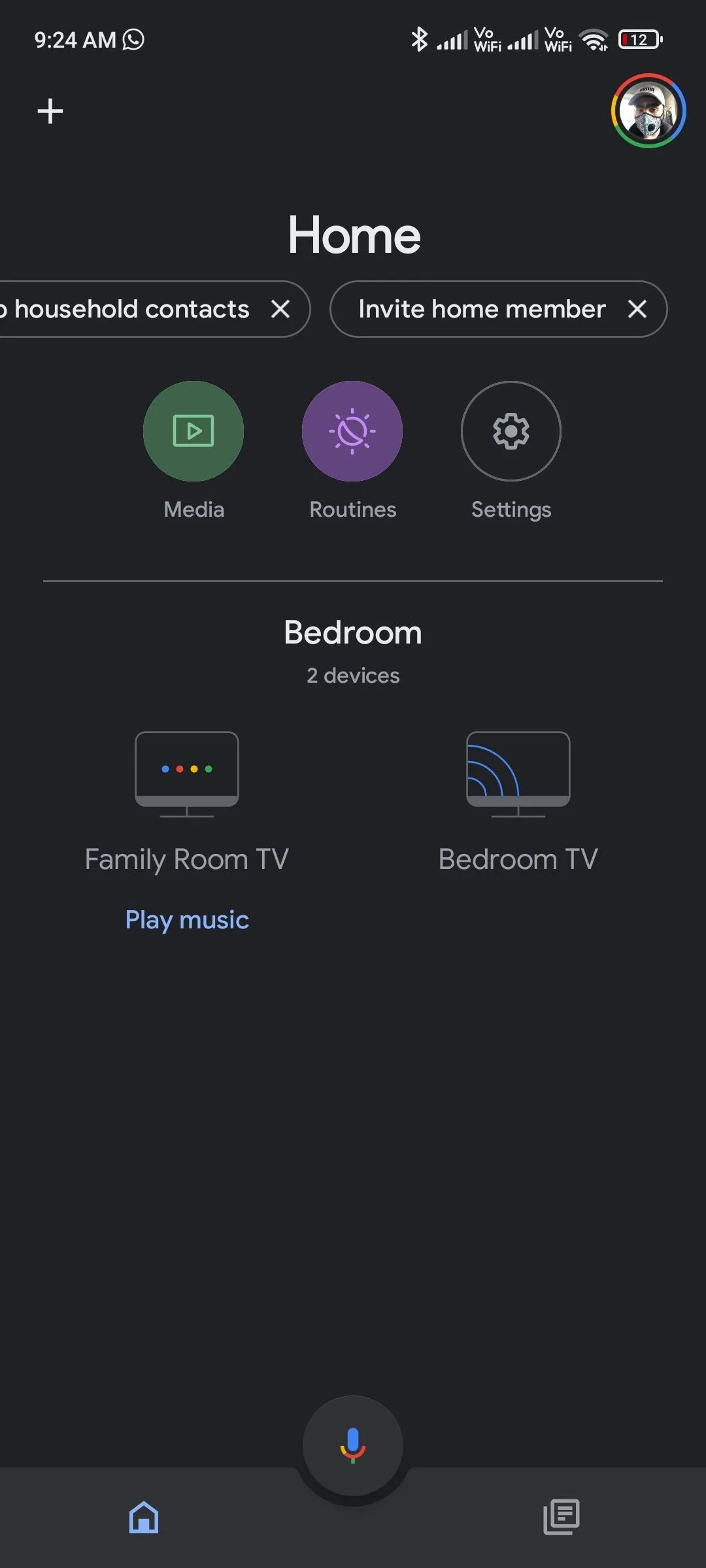
3. デバイスをクリックし、下部にある「画面を共有」をクリックします。
4. ブロードキャスト画面 > 今すぐ開始をタップします。
5. Android からスマート TV へのミラーリングを停止するには、手順を繰り返して、[ミラーリングの停止] を選択します。
iPhoneをスマートTVにミラーリングするにはどうすればよいですか?
iPhone と iPad も画面ミラーリングをサポートしていますが、Apple TV または AirPlay 2 と互換性のあるスマート TV が必要です。iOS 携帯電話をテレビにワイヤレスで接続するには、次の手順を実行する必要があります。
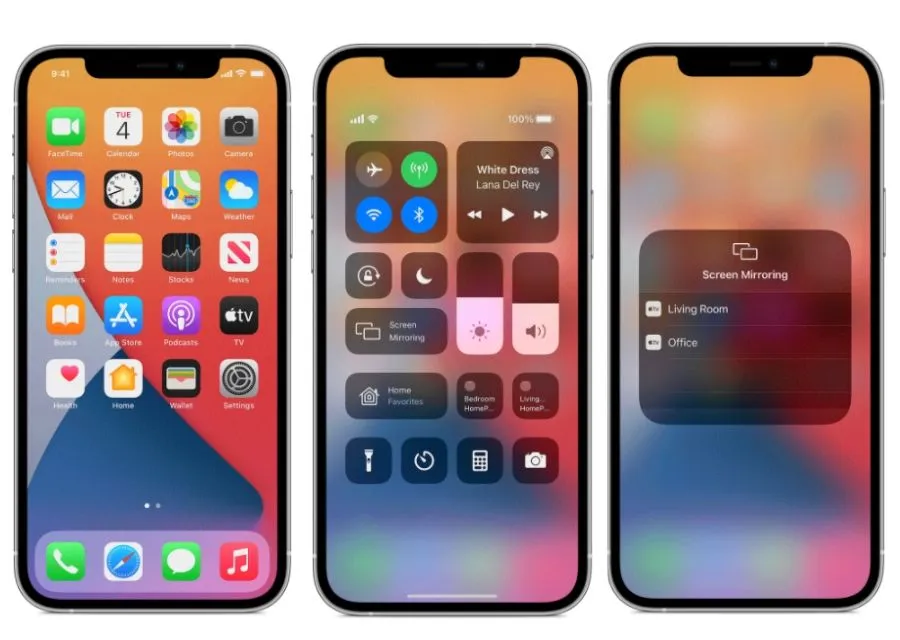
- iPhone/iPad とスマート TV を同じ Wi-Fi ネットワークに接続します。
- 右上隅から下にスワイプしてコントロール センターに移動します。
- 「画面ミラーリング」をクリックし、リストから「スマート TV」を選択します。
AirPlay 2 対応の Apple TV またはスマート TV をお持ちでない場合でも、iOS デバイス上の Chromecast 対応アプリからコンテンツをキャストできます。アプリ (YouTube など) を開き、ブロードキャスト ボタンを押して、リストからテレビを選択するだけです。この機能は、iOS 13 以降を実行している iOS デバイスでのみ動作します。



コメントを残す